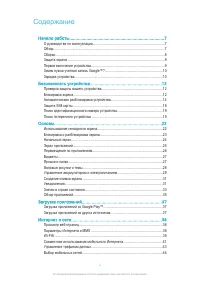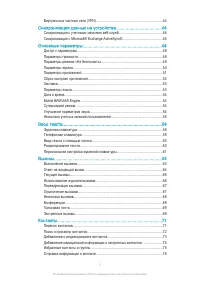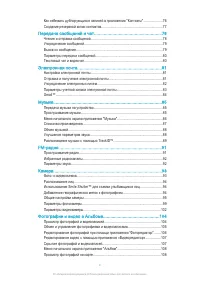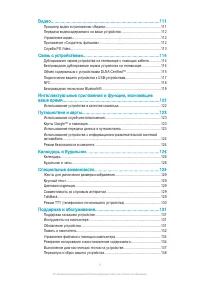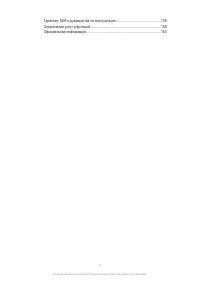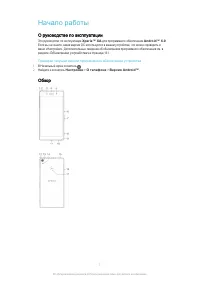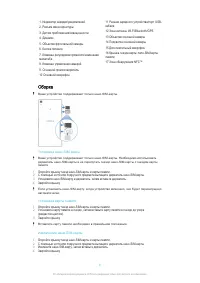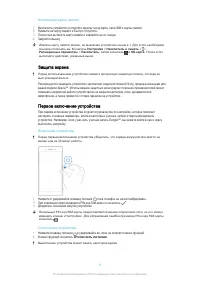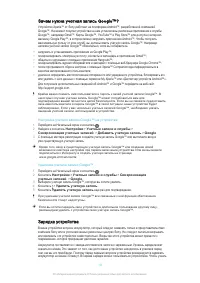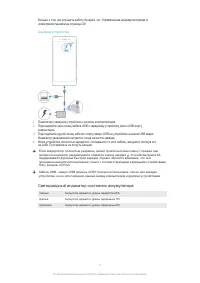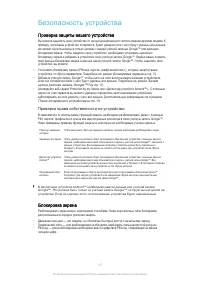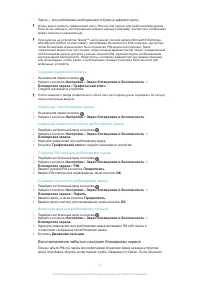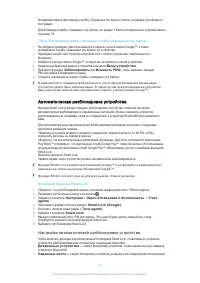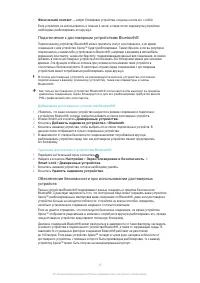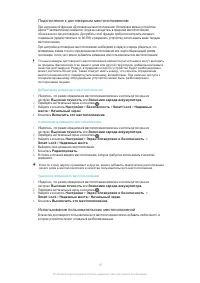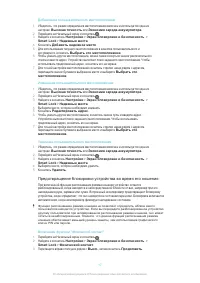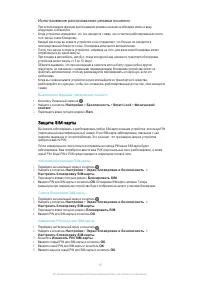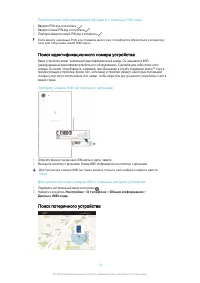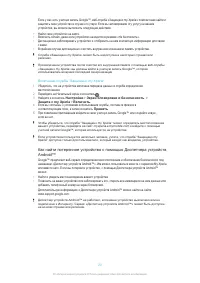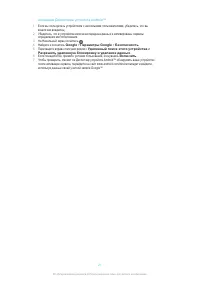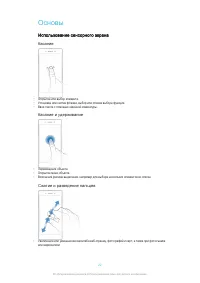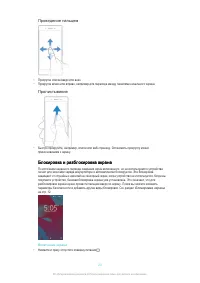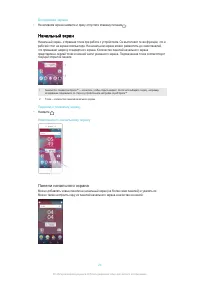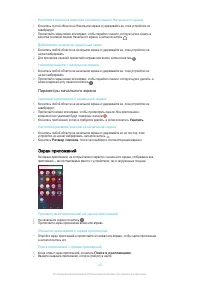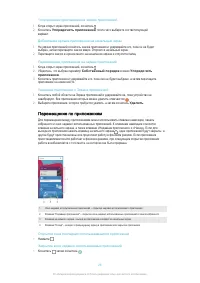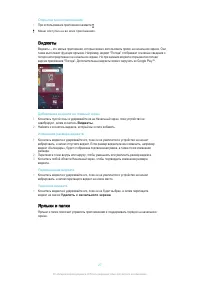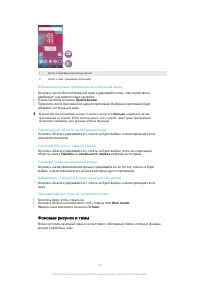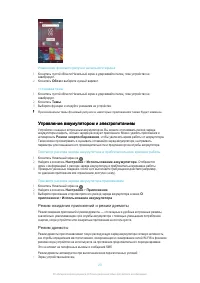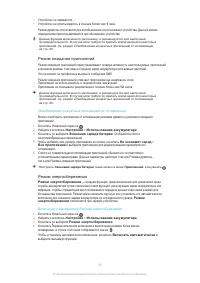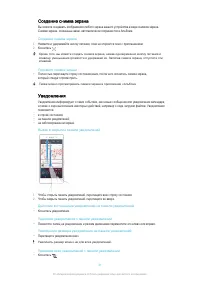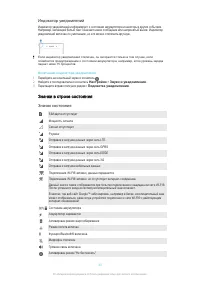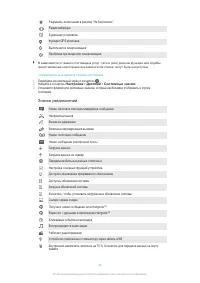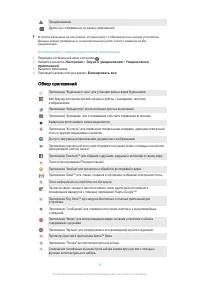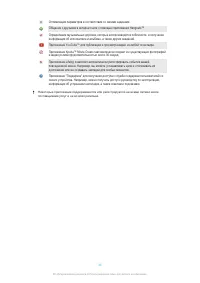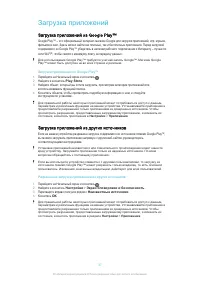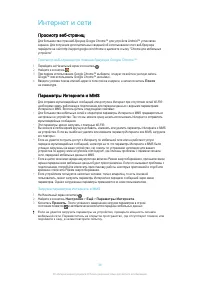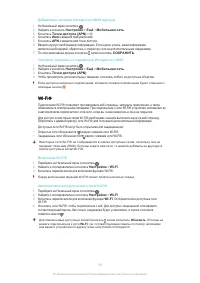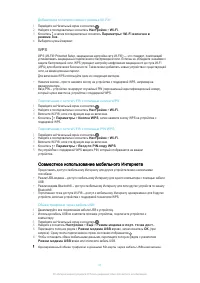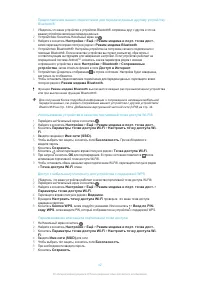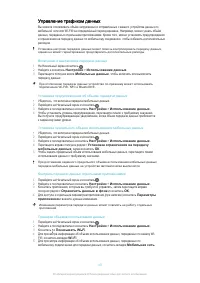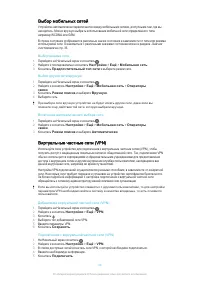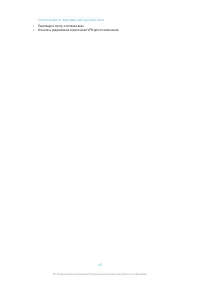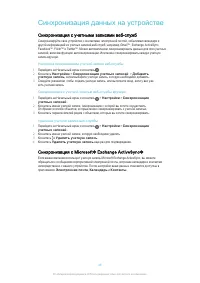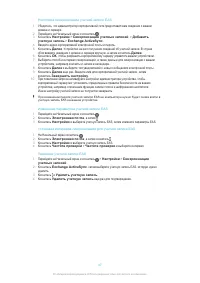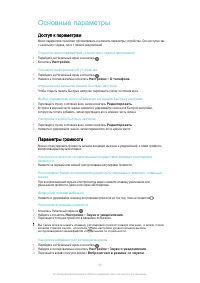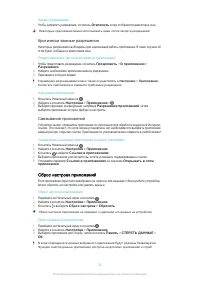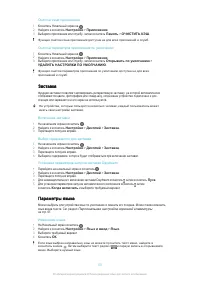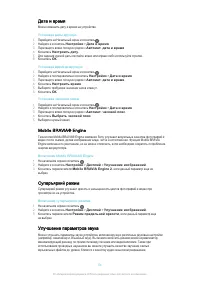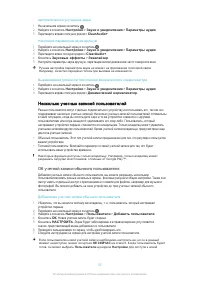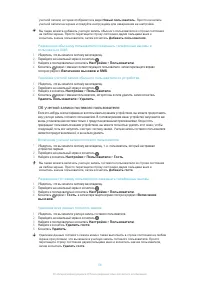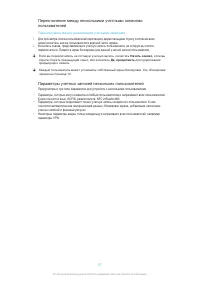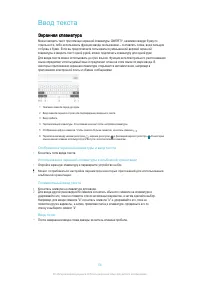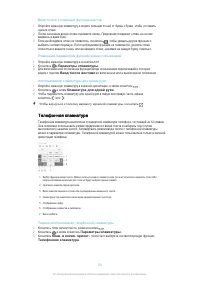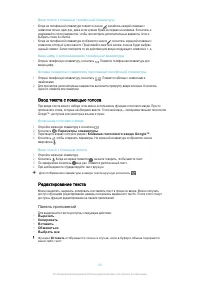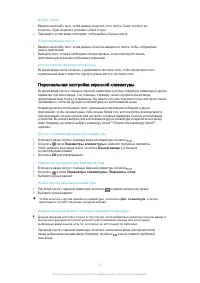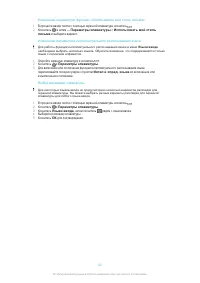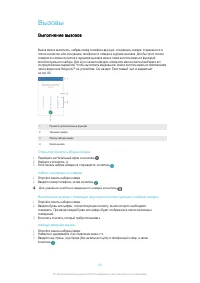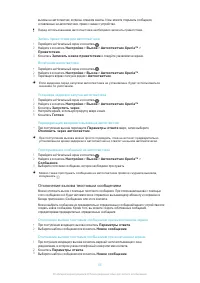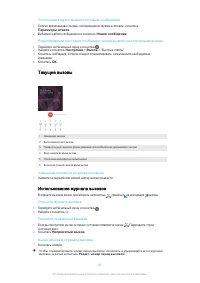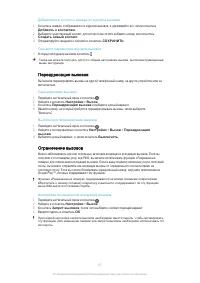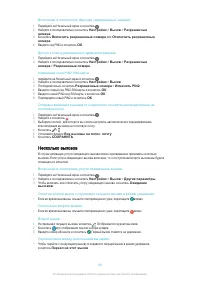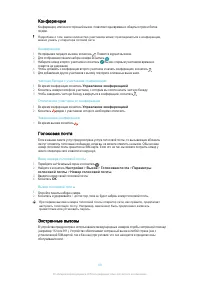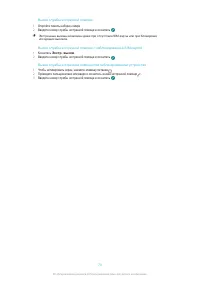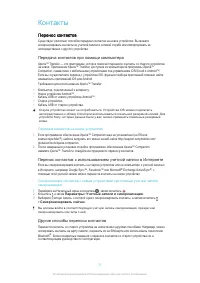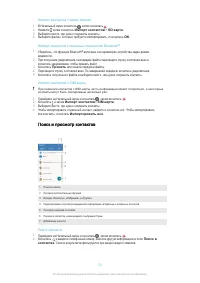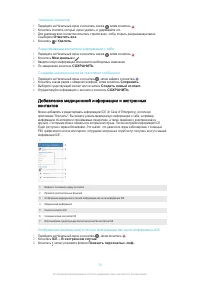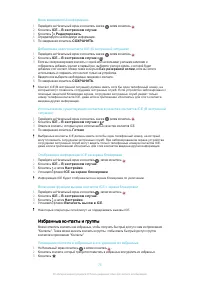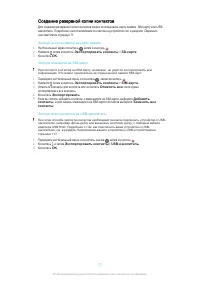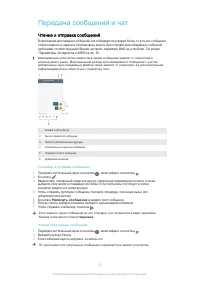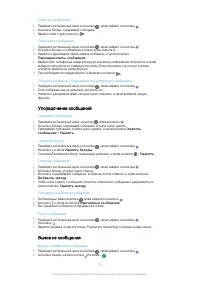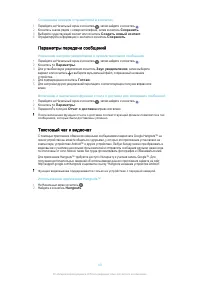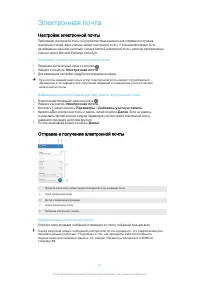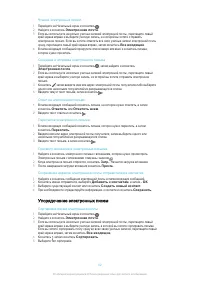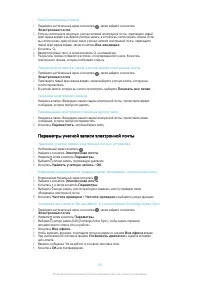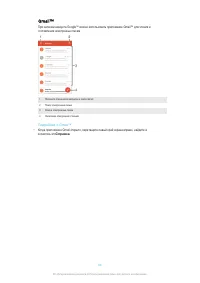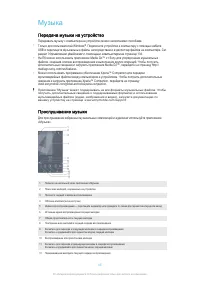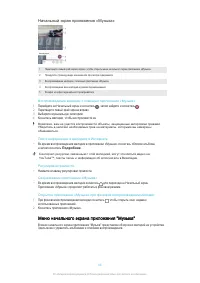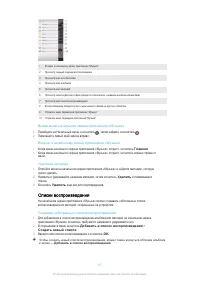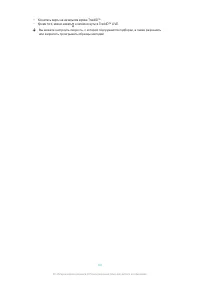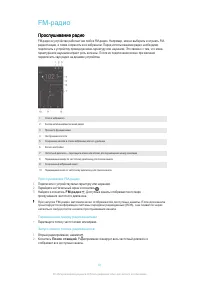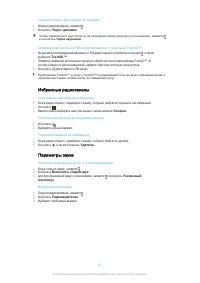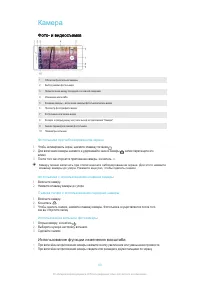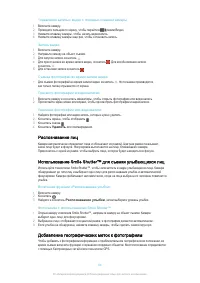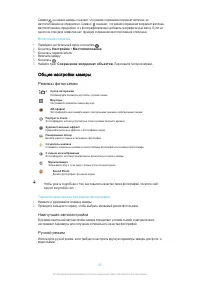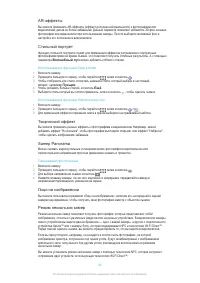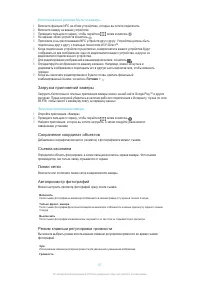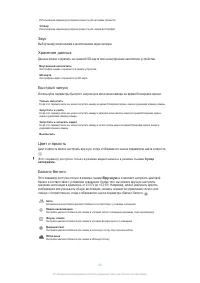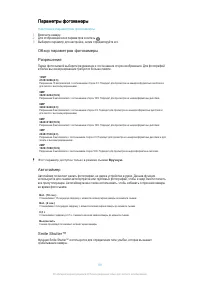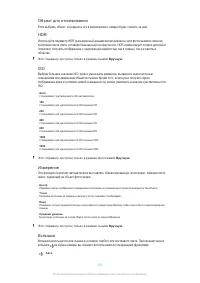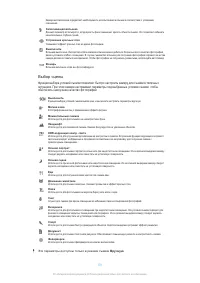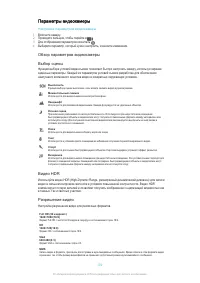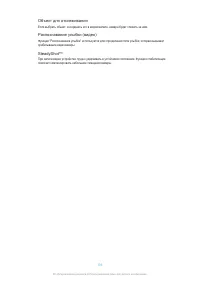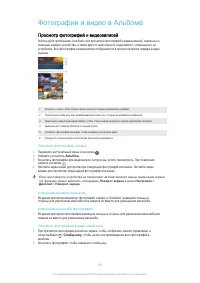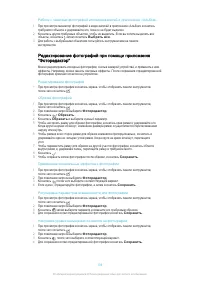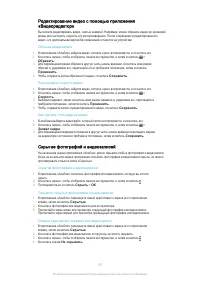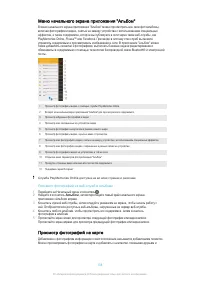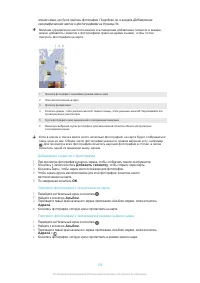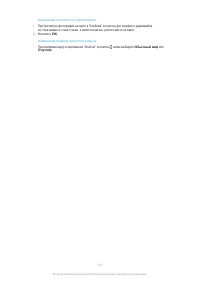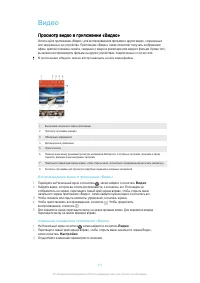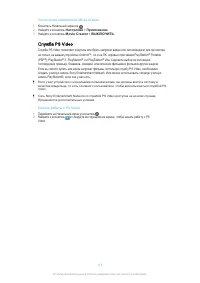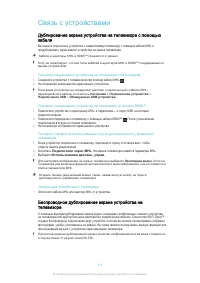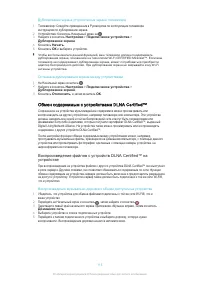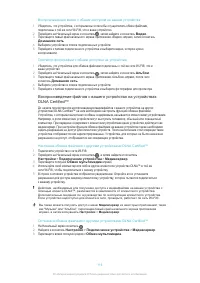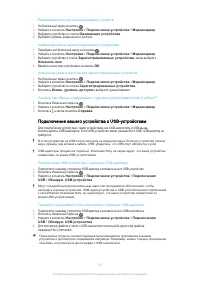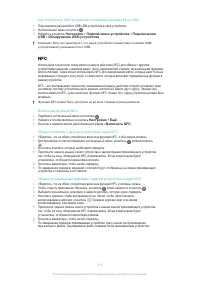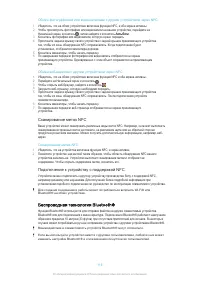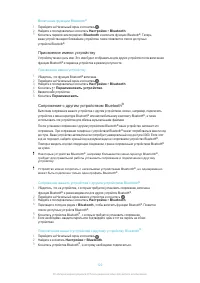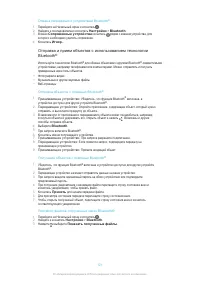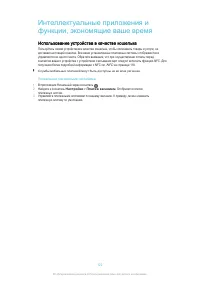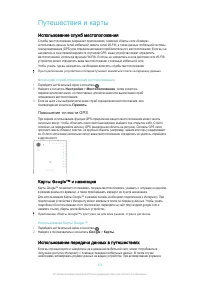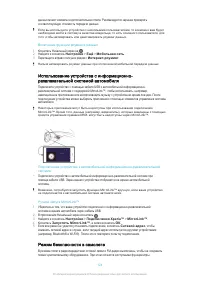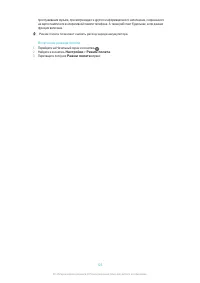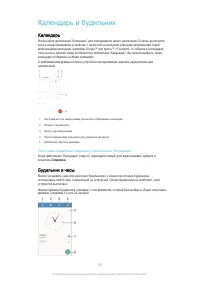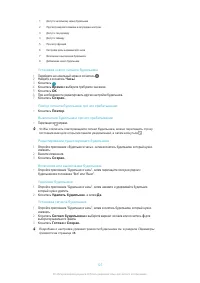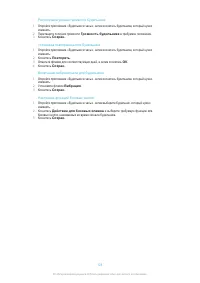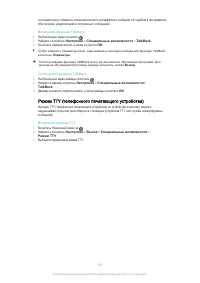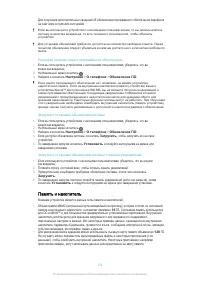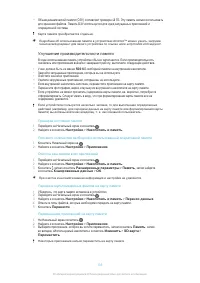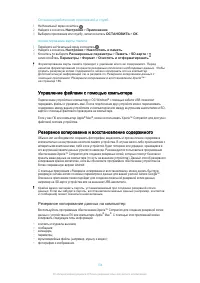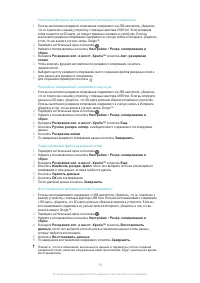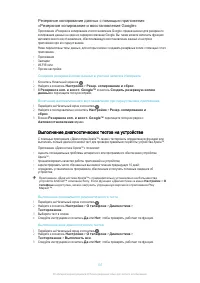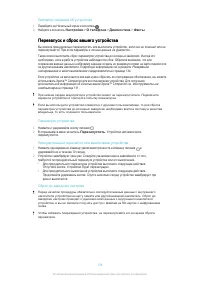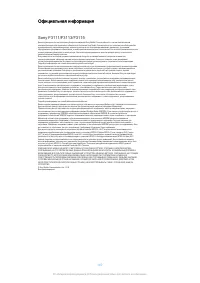Смартфоны Sony Xperia XA F3111 Black - инструкция пользователя по применению, эксплуатации и установке на русском языке. Мы надеемся, она поможет вам решить возникшие у вас вопросы при эксплуатации техники.
Если остались вопросы, задайте их в комментариях после инструкции.
"Загружаем инструкцию", означает, что нужно подождать пока файл загрузится и можно будет его читать онлайн. Некоторые инструкции очень большие и время их появления зависит от вашей скорости интернета.
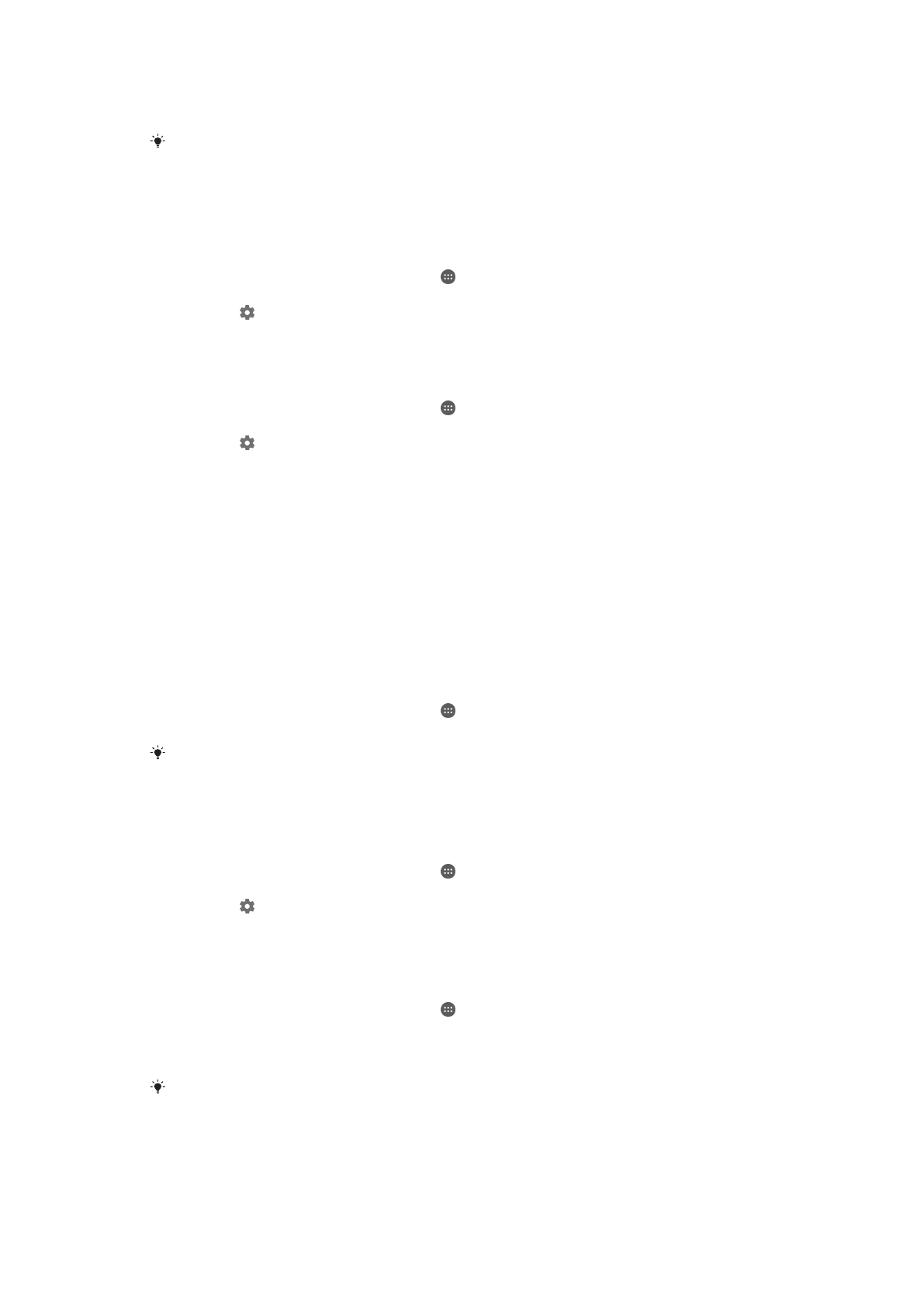
учетной записи, которая отобразится в виде
Новый пользователь
. Просто коснитесь
учетной записи на экране и следуйте инструкциям для завершения ее настройки.
Вы также можете добавить учетную запись обычного пользователя из строки состояния
на любом экране. Просто перетащите строку состояния двумя пальцами вниз и
коснитесь значка пользователя, затем коснитесь
Добавить пользователя
.
Разрешение обычному пользователю совершать телефонные вызовы и
пользоваться SMS
1
Убедитесь, что вы вошли в систему как владелец.
2
Перейдите на начальный экран и коснитесь .
3
Найдите и последовательно коснитесь
Настройки
>
Пользователи
.
4
Коснитесь рядом с именем соответствующего пользователя, затем перетащите вправо
ползунок рядом c
Включение вызовов и SMS
.
Удаление учетной записи обычного пользователя из устройства
1
Убедитесь, что вы вошли в систему как владелец.
2
Перейдите на начальный экран и коснитесь .
3
Найдите и коснитесь
Настройки
>
Пользователи
.
4
Коснитесь рядом с именем пользователя, которого вы хотите удалить, затем коснитесь
Удалить пользователя
>
Удалить
.
Об учетной записи гостевого пользователя
Если кто-нибудь захочет временно воспользоваться вашим устройством, вы можете предоставить
ему учетную запись гостевого пользователя. В гостевом режиме ваше устройство запускается как
вновь установленная система только с предустановленными приложениями. Когда гость
прекращает пользоваться вашим устройством, вы можете полностью удалить этот сеанс, чтобы
следующий гость мог запустить «чистую» систему заново. Учетная запись гостевого пользователя
является предустановленной, и ее нельзя удалить.
Включение учетной записи гостевого пользователя
1
Убедитесь, что вы вошли в систему как владелец, т. е. пользователь, который настраивал
устройство первым.
2
Перейдите на начальный экран и коснитесь .
3
Найдите и коснитесь
Настройки
>
Пользователи
>
Гость
.
Вы также можете включить учетную запись гостевого пользователя из строки состояния
на любом экране. Просто перетащите строку состояния двумя пальцами вниз и
коснитесь значка пользователя, затем коснитесь
Добавить гостя
.
Разрешение гостевому пользователю совершать телефонные вызовы
1
Убедитесь, что вы вошли в систему как владелец.
2
Перейдите на начальный экран и коснитесь .
3
Найдите и последовательно коснитесь
Настройки
>
Пользователи
.
4
Коснитесь рядом с
Гость
, а затем перетащите вправо ползунок рядом с
Включение
вызовов
.
Удаление всех данных гостевого сеанса
1
Убедитесь, что вы вошли в учетную запись гостевого пользователя.
2
Перейдите на начальный экран и коснитесь .
3
Найдите и последовательно коснитесь
Настройки
>
Пользователи
.
4
Найдите и коснитесь
Удалить гостя
.
5
Коснитесь
Удалить
.
Удаление данных гостевого сеанса можно также выполнить в строке состояния на любом
экране при условии, что вы вошли в учетную запись гостевого пользователя. Просто
перетащите строку состояния двумя пальцами вниз и коснитесь значка пользователя,
затем коснитесь
Удалить гостя
.
56
Это Интернет-версия документа. © Печать разрешена только для частного использования.